您可以利用与您的移动终端连接的设备进行扫描,并在移动终端或云应用上保存图像数据。
-
从菜单中选择扫描。
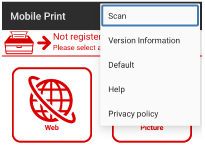
-
确认[Scanning Device Name (扫描设备名称)]中显示的使用设备。
备忘录
为变更设备,点击[Scanning Device Name (扫描设备名称)]中显示的名称,将其移至搜索设备界面。然后,点击已注册设备中您想使用的设备的名称。
如果需使用的设备未注册,则查阅“注册打印机”。
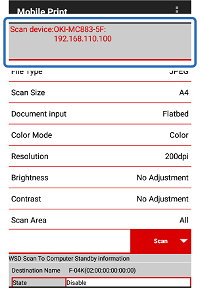
-
从[Document input (文档输入)],选择[Flatbed (平台式)](文档玻璃)或[ADF (ADF)](自动文档输送装置)。
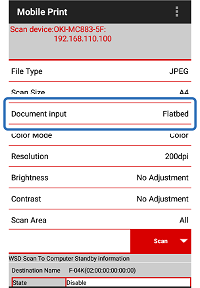
-
点击其它设置(文档类型等),更换您选择的设置。
备忘录
关于其它设置,请查阅“扫描设置”。
-
在第3步所选设备的位置加载文档。

左边:平台式;右侧:ADF
-
在您的移动终端点击[Scan (扫描)]。
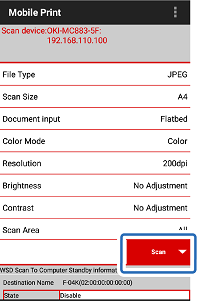
-
扫描图像在您的移动终端出现时,点击[Save (保存)]或[Share (共享)]。
[Save (保存)]图标:将图像保存到您的移动终端。
[Share (共享)]:将图像保存到云服务器,或发送电子邮件。

-
如果您点击[Save (保存)]图标,点击您希望保存图像的那个文件夹。如果您点击[Share (共享)],则点击所需的应用程序。

